Cách cài mật khẩu máy tính Win XP
Bạn đang tìm cách cài mật khẩu máy tính Win XP để máy tính của mình được an toàn hơn? Bạn có những dữ liệu quan trọng trên máy tính hoặc không muốn người lạ sử dụng máy tính của mình và làm các file trên máy tính bị xáo trộn… Hãy đặt mật khẩu đăng nhập cho máy tính, đó là cách bảo vệ an toàn nhất cho dữ liệu của bạn thông qua bài viết hướng dẫn cài mật khẩu máy tính Win XP dưới đây
Bài viết liên quan
- Hướng dẫn phá mật khẩu đăng nhập vào Windows XP
- Đổi giao diện Win XP sang Win 7, phần mềm chuyển Win XP thành Win 7 hiệu quả
- Cách cài mật khẩu Win 10, đặt password cho máy tính Windows 10
- Cách quản lý, xem mật khẩu đã lưu trên máy tính Win 10
- Cách cài mật khẩu máy tính Windows 11
Trong quá trình sử dụng máy tính hàng ngày, để ngăn chặn người khác xem và phá các thông tin trên máy tính của bạn thì cách đơn giản nhất là cài mật khẩu máy tính. Tuy nhiên việc đặt mật khẩu cho máy tính không phải ai cũng biết làm nhất là những bạn không am hiểu nhiều về máy tính. Do đó mà bài viết ngay sau đây, Taimienphi sẽ chia sẻ với bạn đọc một giải pháp đó là cài mật khẩu máy tính Win XP để có thể kiểm soát được máy tính cũng như thoải mái để đi làm bất cứ việc gì khác mà không sợ bị ai đó thay đổi.

Cách cài mật khẩu máy tính Win XP
Bước 1: Từ giao diện sử dụng, các bạn nhấn phím Windows trên bàn phím hoặc nhấn chuột trái vào nút Start góc dưới bên trái màn hình. Tại đây các bạn nhấn tiếp vào một bức ảnh nhỏ tài khoản như hình dưới đây.
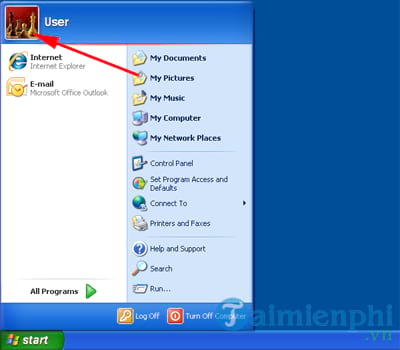
Bước 2: Hộp thoại tài khoản người dùng xuất hiện, các bạn nhấn tiếp vào nút Home

Bước 3: Tiếp theo, từ trình đơn bên dưới Pick a task, các bạn nhấp vào tùy chọn Change an account
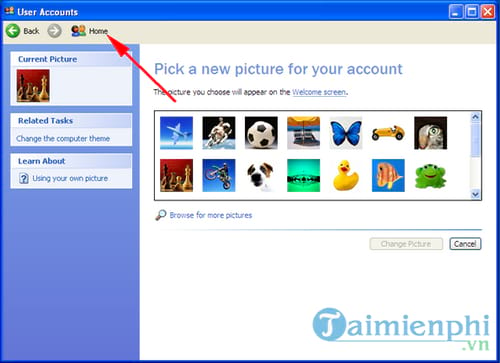
Bước 4: Tại đây, các bạn nhấp vào tài khoản người dùng muốn cài mật khẩu.
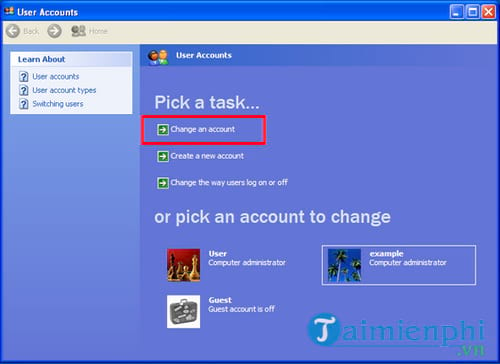
Bước 5: Danh sách các tùy chọn có sẵn cho người dùng mà bạn đã chọn hiện ra. Các bạn nhấn vào Create a password để bắt đầu tiến hành tạo mật khẩu máy tính win XP.
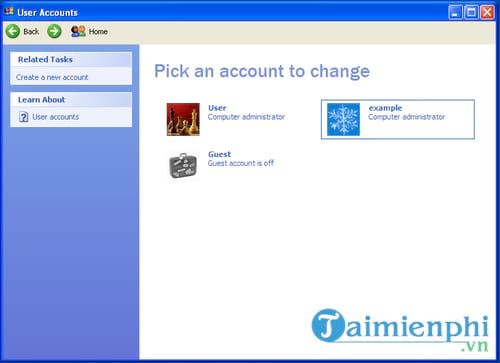
Bước 6: Giao diện nhập mật khẩu hiện ra, tại đây các bạn nhập mật khẩu vào ô Type a new password, nhập lại mật khẩu vừa tạo bạn nãy vào ô Type a new password again to comfirm để xác nhận. Trong ô Type a word or phrase to use a password hint hãy nhập vào từ để gợi ý bạn hình dung ra được mật khẩu mà mình đã đặt, trong trường hợp quên. Sau khi nhập xong nhấn Create Password.
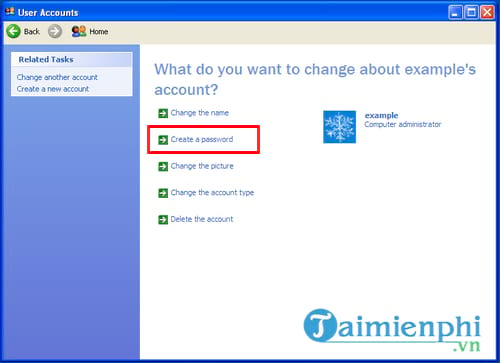
Cuối cùng, bạn sẽ được đưa trở lại danh sách các tùy chọn có sẵn để quản lý người dùng bạn đã chọn. Nếu bạn nhìn vào biểu tượng bên phải, nơi mà tên của người dùng được hiển thị, bạn sẽ thấy dòng chữ Password protected có nghĩa được bảo vệ bằng mật khẩu. Và khi bạn đăng nhập vào máy tính thông qua user này, bạn sẽ cần phải sử dụng mật khẩu được tạo ban nãy.
- Share CrocoBlock key trọn đời Download Crocoblock Free
- Cung cấp tài khoản nghe nhạc đỉnh cao Tidal Hifi – chất lượng âm thanh Master cho anh em mê nhạc.
- Bảng động từ bất quy tắc tiếng Anh [FULL PDF] – Ms Hoa Giao tiếp
- Hướng dẫn phóng to chữ trên màn hình máy tính Windows
- TOP các trang web bán hàng online nước ngoài tốt nhất hiện nay
- Cách chèn quảng cáo vào youtube và điều kiện để được gắn quảng cáo
- Cách lách bản quyền âm thanh youtube hiệu quả – Deha law
Bài viết cùng chủ đề:
-
Diện chẩn Điều khiển liệu pháp Bùi Quốc Châu
-
Sửa lỗi Full Disk 100% trên Windows với 14 thủ thuật sau – QuanTriMang.com
-
Top 3 phần mềm diệt virus miễn phí cho WinPhone
-
【Kinh tế tri thức là gì】Giải pháp phát triển Kinh tế tri thức ở Việt Nam
-
Chia sẻ tài khoản VIP hdonline gia hạn liên tục | kèm video hướng dẫn
-
Đăng ký cctalk, tạo nick TalkTV chat và nghe hát online
-
Top phần mềm kiểm tra tốc độ thẻ nhớ tốt nhất 2021
-
Cách máy bay cất cánh không phải ai cũng biết – Báo Công an Nhân dân điện tử
-
Ổ cứng bị Unallocated là bị gì và cách khôi phục dữ liệu hiệu quả
-
Tổng hợp những ứng dụng kiểm tra mã vạch chính xác nhất cho iPhone
-
Hướng dẫn đăng ký bán hàng trên Now – Foody nhanh nhất
-
Cách chuyển dữ liệu từ máy tính sang Android – Download.vn
-
Tổng hợp khuyến mãi dung lượng Viettel – Data 4G Viettel cập nhật nhanh nhất – Khuyến mãi – Thuvienmuasam.com
-
Cách chuyển Google Chrome sang tiếng Việt – QuanTriMang.com
-
Nên mua iphone 6 plus hay 6s plus? – SOshop
-
7 cách tắt màn hình laptop Windows 10 – QuanTriMang.com

